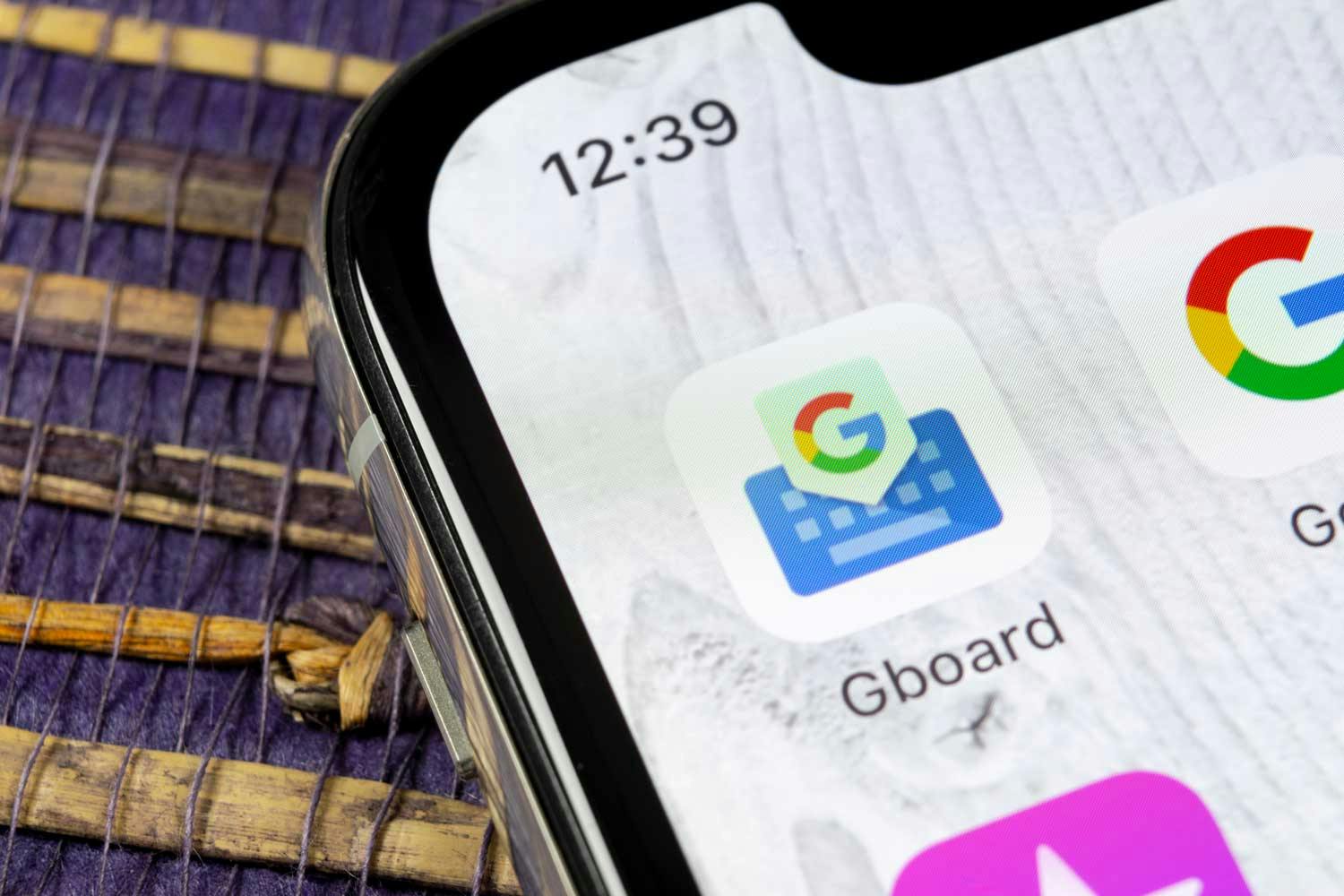Leikepöytä on yksi käytetyimmistä ja käytännöllisimmistä työkaluista niin tietokoneeessa kuin älypuhelimessa. Sinne päätyvät kansiot, tekstit ja kuvat, kun kopioit ne esimerkiksi tietokoneella Ctrl + C -näppäimillä, jotta voit liittää ne muualle.
Itse asiassa voisi jopa sanoa, että leikepöytä on täysin välttämätön työkalu puhelimissa, tableteissa ja tietokoneissa.
Leikepöytä on kuitenkin myös melko rajallinen. Siihen mahtuu vain yksi kohde kerrallaan, joten asiat menevät mutkikkaiksi, jos haluat kopioida useita kohteita.
> Lue myös: Tee kuvakaappaus tietokoneella
Gboardin piilotettu toiminto
Tietokoneessasi on tarjolla keinoja, joilla voit pitää leikepöydällä useita kohteita kerralla. Paina esimerkiksi Windows-näppäintä + V, niin voit liittää useita viimeisimpiä kohteita, jotka olet valinnut kopioitavaksi. Toiminnosta voi lukea lisää täältä.
Mutta se on mahdollista myös puhelimellasi. Toiminto voi olla jo käytettävissä, vaikket tiedä sitä.
Sekä Androidissa että iOS:ssä voi asentaa Googlen Gboard-näppäimistön puhelimessasi olevan näppäimistön tilalle. Joissakin Android-puhelimissa Gboard-näppäimistö on asennettuna jo valmiiksi.
Gboardiin on kätketty myös leikepöytä, johon voi tallentaa useita kohteita kerralla – niin tekstinpätkiä kuin kuviakin.
> Lue Windowsin leikepöydästä lisää artikkelista Paina ensin[”](https://kotimikro.fi/oheislaitteet/kayttojarjestelma/windows-10/paina-ensin-kopioi-ja-sitten-liita)[kopioi” ja sitten](https://kotimikro.fi/oheislaitteet/kayttojarjestelma/windows-10/paina-ensin-kopioi-ja-sitten-liita)[”](https://kotimikro.fi/oheislaitteet/kayttojarjestelma/windows-10/paina-ensin-kopioi-ja-sitten-liita)[liitä”](https://kotimikro.fi/oheislaitteet/kayttojarjestelma/windows-10/paina-ensin-kopioi-ja-sitten-liita)
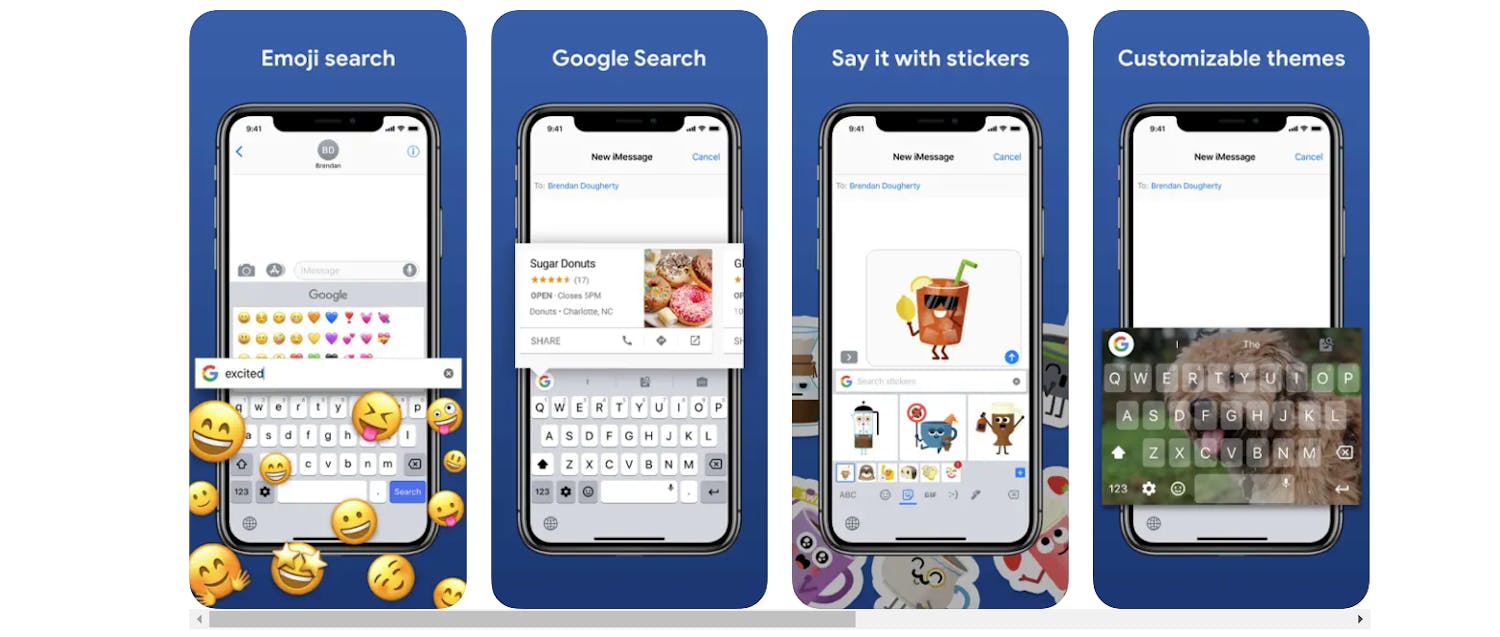
Googlen Gboard on puhelimen kehittynyt näppäimistö, jonka avulla voit lisätä gif-kuvia ja hymiöitä sekä tehdä Google-hakuja kirjoittaessasi. IPhonessa monet näistä vaihtoehdoista ovat jo käytettävissäsi Applen vakionäppäimistössä, mutta voit toki asentaa useita näppäimistöjä ja vaihtaa niiden välillä helposti.
Asenna Gboard
Ellei Gboardia ole vielä asennettu, voit etsiä sovelluksen puhelimeesi Googlen Play-kaupasta tai Applen App Storesta.
Kun avaat sovelluksen ensimmäistä kertaa, se pyytää täyttä käyttöoikeutta puhelimeesi. Seuraa vain sovelluksen ohjeita, niin uusi näppäimistö lisätään olemassa olevan näppäimistön rinnalle. Sitten voit helposti vaihtaa näppäimistöä kirjoittaessasi puhelimella.
Sen jälkeen voit vaihtaa kielen ja muita asetuksia itse sovelluksessa, mutta muuten sinun tarvitsee vain valita Gboard-näppäimistö tavallisessa näppäimistössäsi, kun kirjoitat viestejä, sähköposteja tai mitä tahansa muuta puhelimessasi. Lue lisää artikkelista Näin vaihdat puhelimen näppäimistöä.
Leikepöydän käyttäminen Gboardissa
Mikäli haluat hyödyntää leikepöytää, toimi seuraavasti, kun näppäimistö on käytössä esimerkiksi keskustelussa tai suosikkiselaimessa.
- Varmista, että Gboard on käytössä.
- Napsauta sitten neljää pientä neliötä vasemmassa yläkulmassa.
- Valitse sitten Leikepöytä.
- Nyt sinulla on pääsy kaikkiin leikepöydälläsi oleviin kohteisiin.
- Jos haluat esimerkiksi lisätä kuvan, napsauta sitä.
Kotimikron numerossa 4/2024 annamme vielä enemmän vinkkejä ja niksejä Gboardin käyttöön ja näytämme, mitä kaikkea näppäimistöllä voi tehdä. Näytämme myös, miten voit asentaa sen helposti puhelimeesi ja aloittaa sen käytön.